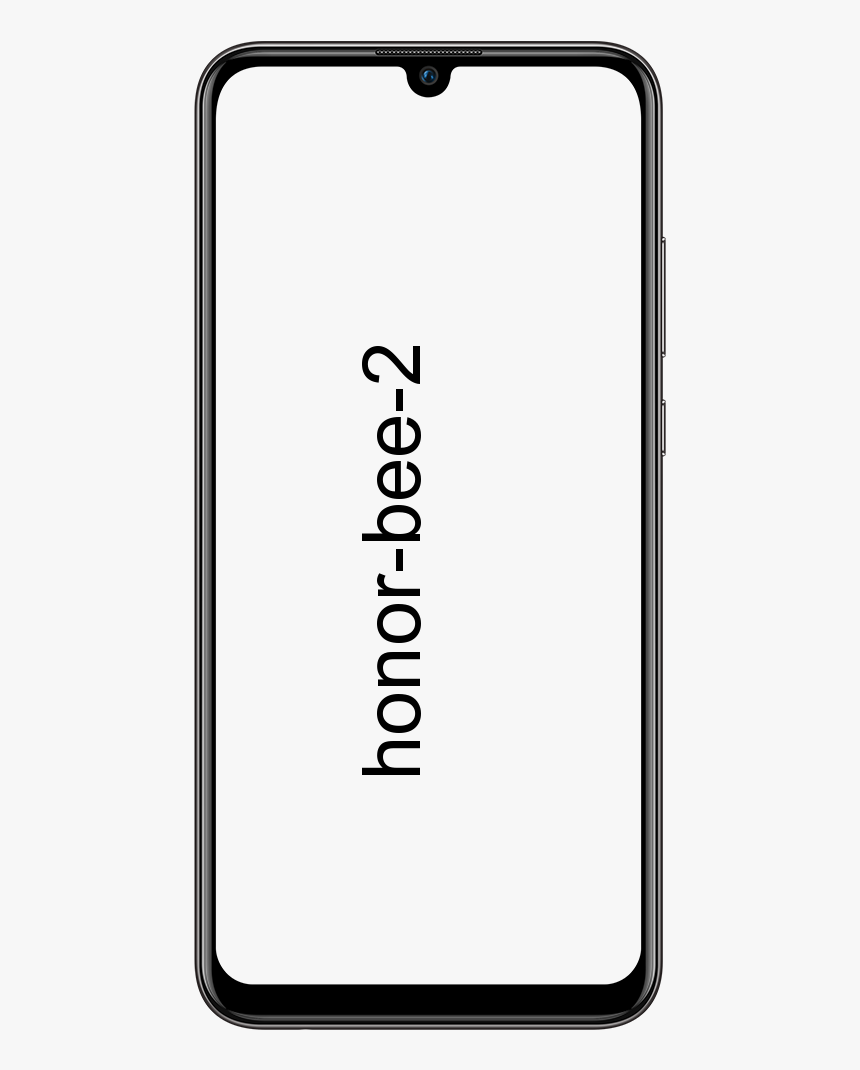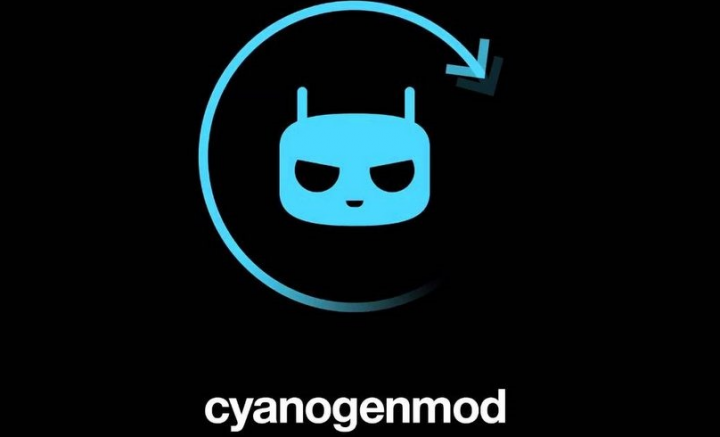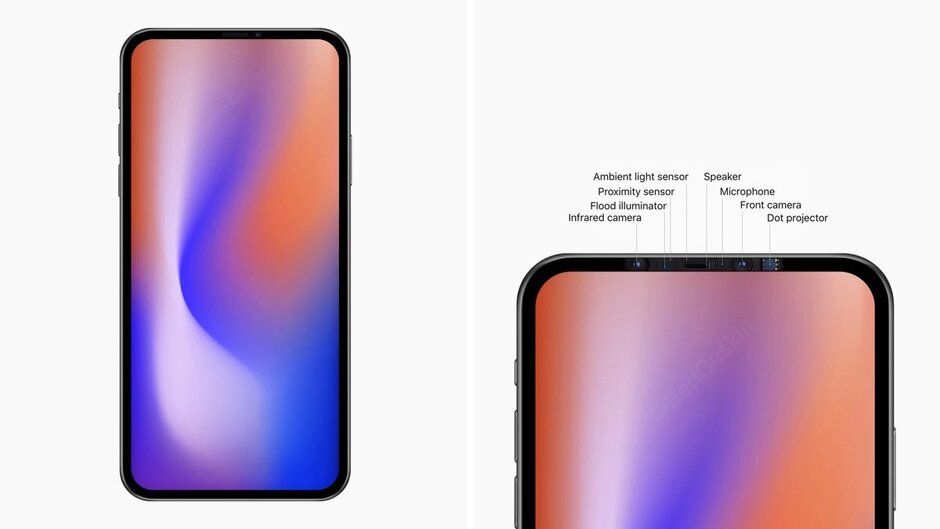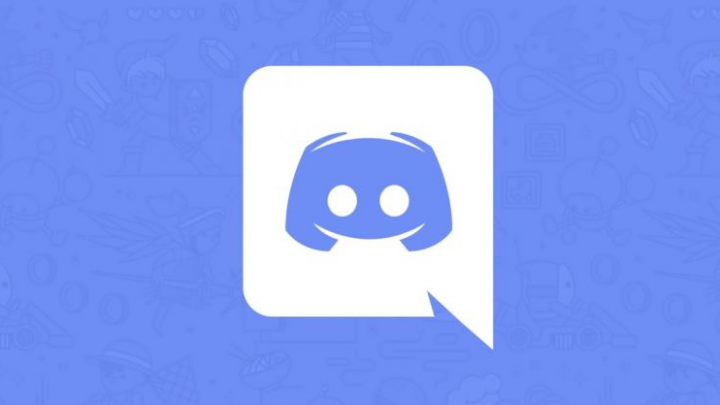Cách xóa bộ nhớ cache trong Chrome - Google
Xóa bộ nhớ cache trong Chrome:
Thỉnh thoảng bạn nên xóa bộ nhớ cache của Google Chrome. Bộ nhớ cache của Chrome lưu trữ trước các tệp như hình ảnh và trang web trên ổ cứng của bạn để truy cập nhanh hơn. Ngoài ra, nếu bạn truy cập lại các trang tương tự hoặc các trang có cùng thành phần. Tuy nhiên, việc có dữ liệu này trong ổ cứng có thể là một vấn đề riêng tư đối với một số người. Sau đây là tôi sẽ chỉ cho bạn cách xóa dữ liệu.
lg v10 sẽ không sạc

Dữ liệu cục bộ:
- Chỉ cần thực hiện một trong những thao tác sau:
- Từ Thực đơn
 ở góc trên bên phải của cửa sổ Chrome, chọn Thêm công cụ > Xóa dữ liệu truy cập… .
ở góc trên bên phải của cửa sổ Chrome, chọn Thêm công cụ > Xóa dữ liệu truy cập… . - nhấn CTRL + Sự thay đổi + Xóa bỏ khóa trong Windows hoặc Linux, hoặc Chỉ huy + Sự thay đổi + Xóa bỏ các phím trên macOS.
- Lựa chọn Thực đơn > Cài đặt > Nâng cao > Xóa dữ liệu truy cập… .
- Từ Thực đơn
- Chọn khoảng thời gian bạn muốn xóa thông tin đã lưu trong bộ nhớ cache bằng cách sử dụng Xóa các mục sau khỏi trình đơn thả xuống. Từ đó, bạn có thể chọn Hình ảnh và tệp được lưu trong bộ nhớ cache .
- Chọn Xóa dữ liệu truy cập và Chrome sẽ xóa bộ nhớ cache của bạn.

Dữ liệu Tài khoản Google:
Một số dữ liệu trình duyệt được lưu trữ trong tài khoản Google trực tuyến của bạn. Bạn cũng có thể xóa dữ liệu đó bằng các bước sau.
- Từ trình duyệt, hãy truy cập Google - trang Hoạt động của tôi .
- Làm một điều trong số sau đây:
- Chọn bên cạnh bất kỳ mục nào bạn muốn xóa, sau đó chọn Xóa bỏ .
- Từ menu bên trái, hãy chọn Xóa hoạt động của , chọn các tùy chọn mong muốn, sau đó chọn Xóa bỏ .
Xóa bộ nhớ cache của trình duyệt theo cách thủ công:
Nếu bạn không muốn sử dụng phím tắt để gọi hàm xóa dữ liệu Trình duyệt , sau đó bạn cũng có thể truy cập (xóa bộ nhớ cache trong chrome) nó theo cách thủ công.
cách xem trực tiếp nfl trên kodi
- Nhấp chuột Thực đơn ở góc trên bên phải của google chrome và mở cài đặt Trình duyệt. bạn có thể nhận ra menu bằng ba dấu chấm xếp chồng lên nhau.
- Tiếp theo, chọn tùy chọn Thêm công cụ .
- Sau đó bấm vào Xóa dữ liệu Trình duyệt .
- Bây giờ bạn có thể làm theo các bước từ mô tả ở trên và cũng có thể chọn khoảng thời gian cụ thể.
Tôi hy vọng bây giờ vấn đề xóa bộ nhớ cache trong chrome của bạn đã được giải quyết. cho bất kỳ loại truy vấn nào và gặp bất kỳ vấn đề nào, hãy cho chúng tôi biết trong phần bình luận bên dưới. Chúc bạn ngày mới tốt lành!.
Cũng thấy: Chế độ làm chậm Discord là gì và cách thiết lập nó như thế nào?

 ở góc trên bên phải của cửa sổ Chrome, chọn Thêm công cụ > Xóa dữ liệu truy cập… .
ở góc trên bên phải của cửa sổ Chrome, chọn Thêm công cụ > Xóa dữ liệu truy cập… .